今回は、昨日発売されたアマゾンの新型タブレット「Kindle Fire Max 11」をさっそく購入してしばらく使ってみたのでレビューします。
同社初となる11インチの大きめサイズで、これまでのFireタブレットと比べてもスペックが高くなっています。また、↓のように純正のペンとキーボードケースもラインナップ。しかもキーボードは嬉しい日本語配列。

アマゾンの↓のページで販売されています。64GBの本体のみが34,980円、128GBが39,980円、ペンとキーボードは単体で購入すると、それぞれ4,716円と10,399円。セット購入ですと数千円安くなります。
今回は、64GB版のペン・キーボードセットを購入しました。しばらく使っていると、良い点・悪い点それぞれ見えてきます。
また、この値付けは、64GBで49,800円の第9世代iPad(最新第10世代の1世代前で、アップルが現役機で販売しているモデル)を意識していそうです。
第9世代iPadと比べて、どちらが買いなのか?そこも含めて考察します。
結論を書いておくと、大半の方は第9世代iPadを買った方が幸せになれるでしょう。
では、見ていきましょう!
外観とスペック
同梱物ですが、本体のほかに、軽量コンパクトな9w USB-Cチャージャー、充電用USB-A to Cケーブル、マニュアルです。

タッチパッド付きキーボードとペンのセットは下記の通り。キーボードは背面ケースとキーボード部が分かれているセパレートタイプ。ペンは替え芯が1つと、芯交換用のピンも付属します。

本体はメタル外装。安っぽさはありません。

スペックは、これまでのFireタブレットの中でもっとも高いです。
SoCにはCortex-A78 x2とA55 x6のオクタコアであるMediaTek MT8188J、Mali-G57 MC2 GPU、11インチ(2000×1200)ディスプレイ、4GB/64GBまたは128GBメモリ、7,500mAhバッテリーとなっています。公称駆動時間は最大14時間。USB-Cは2.0で、付属9wチャージャーでの充電時間は4.2時間。生体認証は指紋です。
ディスプレイはUSI2.0とMade for Amazon Stylus Penに対応し、4,096段階筆圧検知。ほか、microSDカードスロットを搭載。
通信はWi-Fi6(802.11 a/b/g/n/ac/ax)とBluetooth 5.3で、サウンドはDolby Atmos対応ステレオスピーカー。3.5mmイヤホンジャックは非搭載。
センサは加速度、光、ホール。GPSは非対応です。位置情報にはWi-Fiを使います。(精度が落ちるのと、位置情報の利用にWi-Fi接続が必要)
最新OSはFire OS 8.3.1.9。カメラはリア8MPフロント8MP。
側面に、↓のように指紋認証を兼ねた電源ボタン、音量ボタン、USB2.0 Type-C、microSDカードスロットがついています。

キーボードを接続すると、向かって右側面の上部に↓のように電源ボタンが来ます。起動時は、ここに指を置いて指紋認証でアンロックします。

上部にはデュアルスピーカー。オーディオはDolby Atmos対応のステレオです。

底面にはポゴピン。キーボード部をマグネット装着します。キーボードのペアリングや充電は不要。

厚さは実測で7.56mm。ほぼ公称値(7.5mm)と同じです。
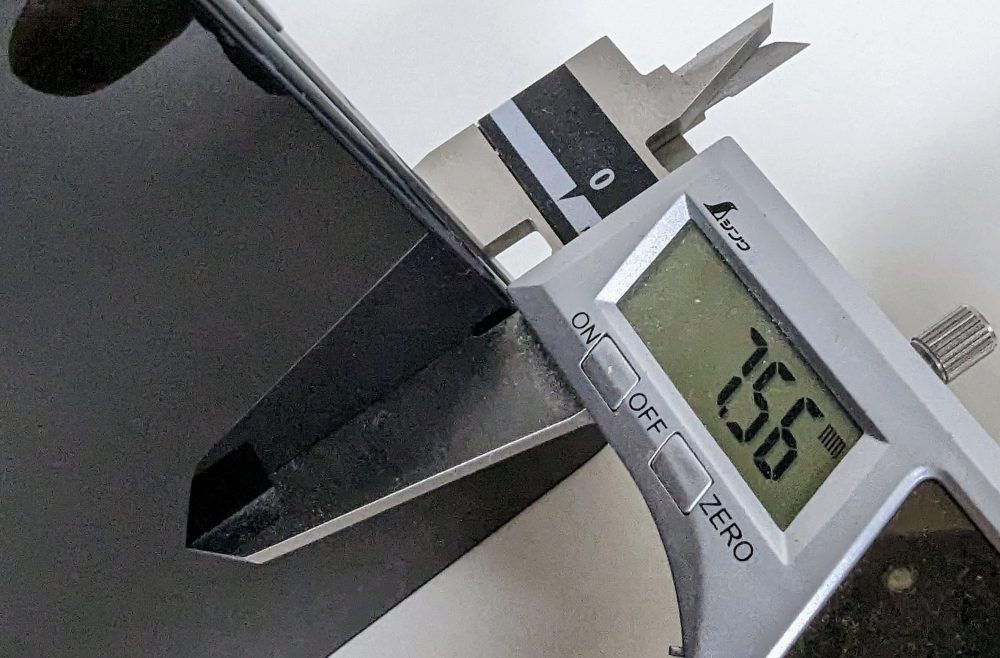
重量は実測で494g。400g台前半が多い一般的な薄型10インチタブレットと比べると、重さを感じます。

キーボードケースを含めると907gになります。

さらにペンを入れると、1kg目前の927gです。ここまで来ると、さすがにちょっと重いです。

サイズをiPad Airとminiと比べると↓の通り。一般的なAndroidタブレット同様、iPadよりも縦長な形状です。

キーボードは日本語配列、ケースは背面も保護
純正のキーボードケースですが、↓のように背面下側を折り曲げてスタンドにします。

背面とはマグネットで装着しますが、かなり強力にくっつくので外れる心配はなさそう。
最大で↓まで倒せます。ペン入力メインの時などは、この角度が良いでしょう。

キーボードは充電不要、マグネット装着、タッチパッド付き、そして自然な日本語配列と、タブレット付属のものとしては頑張っています。

上部には、ホームボタンや戻るボタン、検索ボタンはもちろんのこと、右上deleteの左にブラウザボタンがあったりと、ショートカットキーも充実。
タッチパッドは狭めながら、感度含めて悪くありません。(良いというわけでもありませんが)よくあるタッチパッド付きBluetoothキーボードのような使い勝手です。
キーピッチは18mmほど。タッチタイピングも問題なくできますし、ストロークもあり打鍵音も静かめで、打鍵感も悪くありません。

背面カバーとタッチパッド付きキーボード自体は、それなりに完成度高く仕上がっています。
ただし後述するように実際に使っていると、気になる点が出てきます。主にソフト面です。
純正ペンは4,096段階筆圧検知対応
続いてペンを見ていきましょう。
ペンはUSI2.0対応で、±45度までの傾き検知、4,096段階筆圧検知、スリープモード機能対応です。
本体同様のメタル外装。サイドボタンが一つついています。

単6電池で駆動します。ここはバッテリーにしてほしかったです。公称6ヶ月とはいえ、年に2回来る電池交換が面倒です。

ペンはタブレットの側面(電源ボタンと逆側)にマグネット装着できます。

手のひらが当たって誤入力になったりはしません。
追従スピードは、速くはありません。速めスピードで文字を書くと、遅れが気になります。

お絵描きのほか、手書きの文字入力ができます。100文字くらい色々入れてみましたが、精度は高いです。
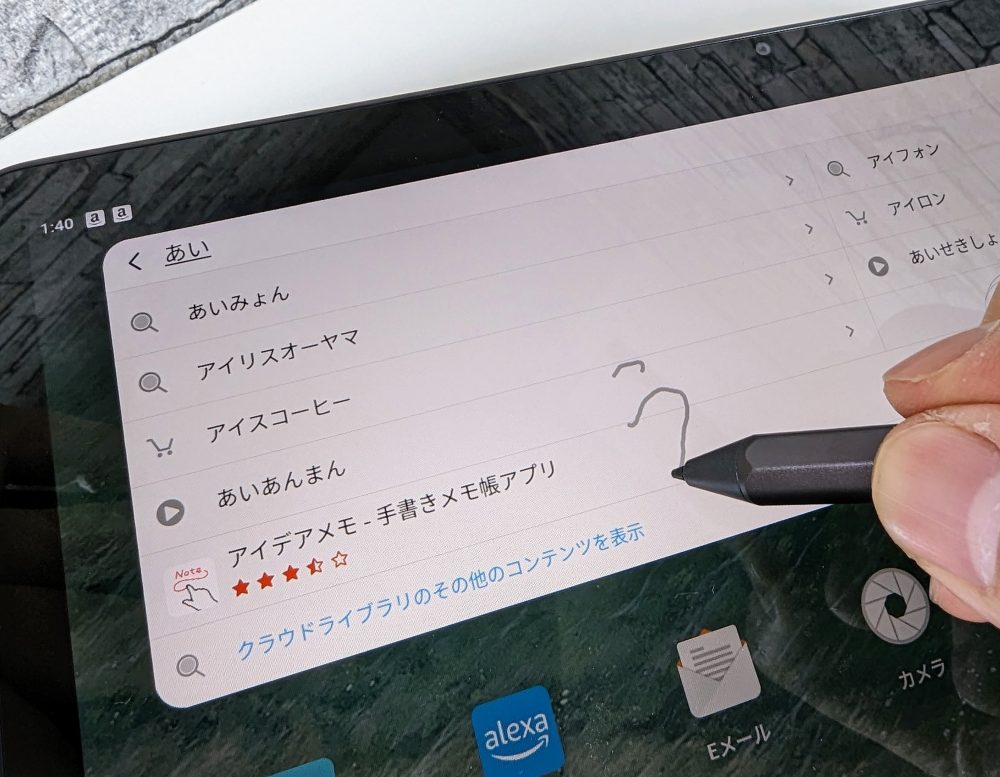
タブレット操作の多くをペンでできますが、文字列操作はちょっとクセがあります。
文字の削除は、サイドボタンを押しながら文字の右側をタッチ。慣れるまでは訳が分からない感じですが、慣れると意外に快適です。
ただ、何度やっても慣れないのが文字選択です。ペンのダブルタップで文節を判断して選択してくれるのですが、それが意図通りの選択になれば良いものの、そうでなかった場合の選択範囲の調整がうまくできません。
手書き文字入力できても、細かい修正などにキーボードやタッチ操作が必要になるため、そこはストレスに感じます。
実際の使い勝手、ベンチマークスコア
Fireタブレットということで、起動すると↓のように広告が表示されます。

指紋認証でアンロックしても、そこから一度広告を画面上にスライドしないとホームが表示されません。
アンロックしたらそのままホームを表示してもらいたいものです。広告を見せられてる感が強まります。
ホームはおなじみFire OSのもの。一般的なアプリ一覧のほか、左右にKindleのおすすめとライブラリが表示されます。
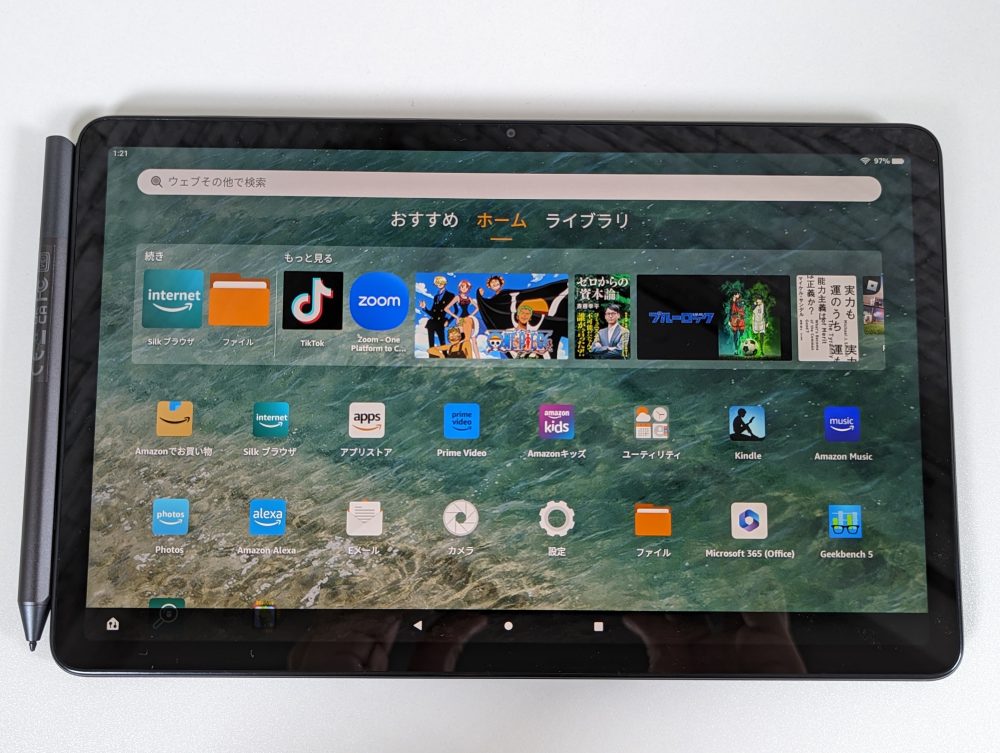
OSはAndroidではなく、GMSにも対応していないため、Google Playストアからのアプリインストールはできません。(色々面倒なことをやればストアを導入できると思いますが)
そのため、アプリはアマゾンのアプリストアからインストールします。アプリの数は、当然ながらGoogle PlayストアやアップルのApp Storeよりもだいぶ少ないです。
Geekbench 5の計測値は、シングルコアが692、マルチコアが1,974でした。3万円台のAndroidタブレットと比べると、スコアは高めです。
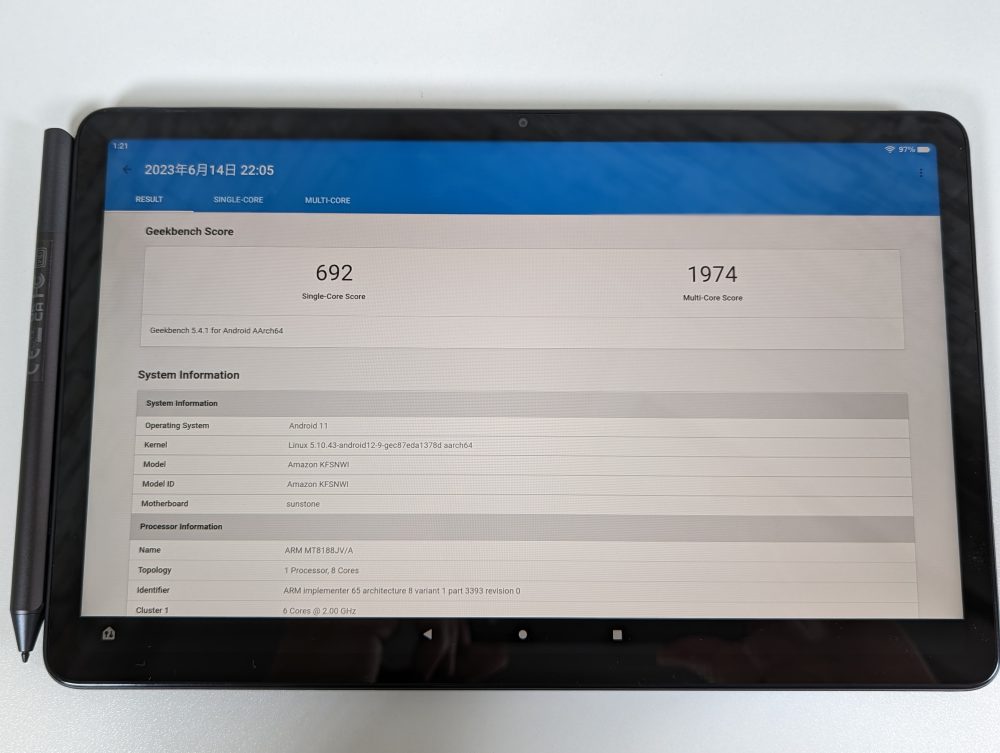
画面の表示品質も良好です。ブラウジングも、引っかかりなどなくスムーズに読み込んでくれます。
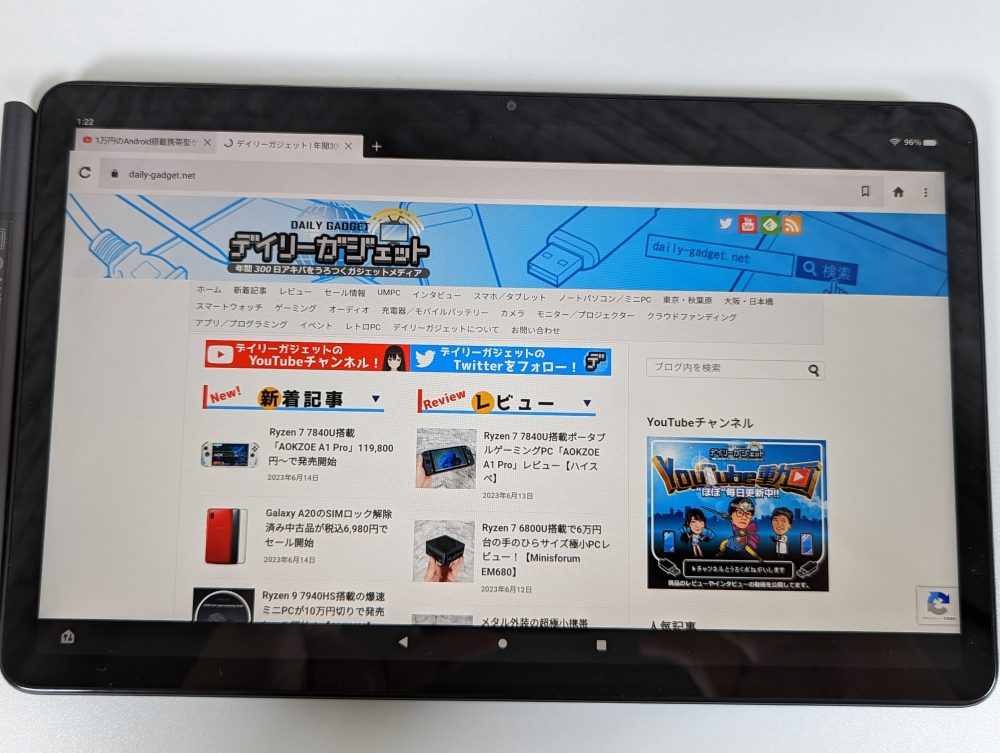
YouTubeも、画面の綺麗さや音質の良さで、快適に見られます。16:9の場合は、上下に若干の黒帯が出ます。
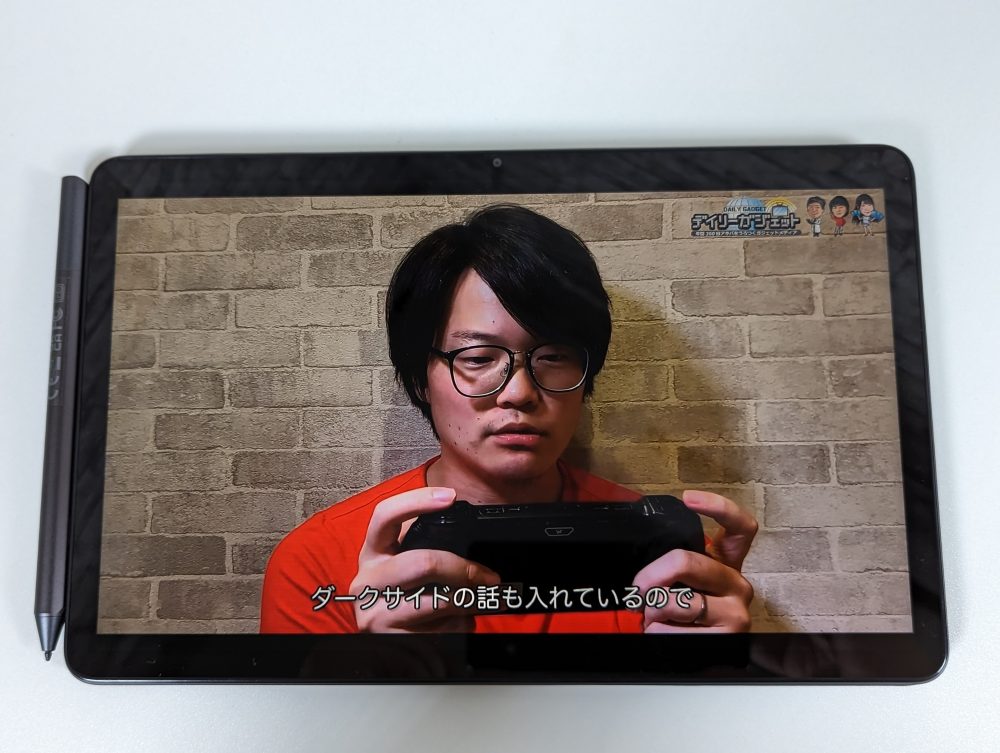
アマゾンPrimeビデオはデフォルトで入っています。画質と音が良いので、映画や動画視聴には良いタブレットです。
ペン・キーボード対応ということで、プロダクティビティ用途についても見ていきましょう。
Office 365の3ヶ月無料がついています。↓のようにエクセルやワードなどが使えます。
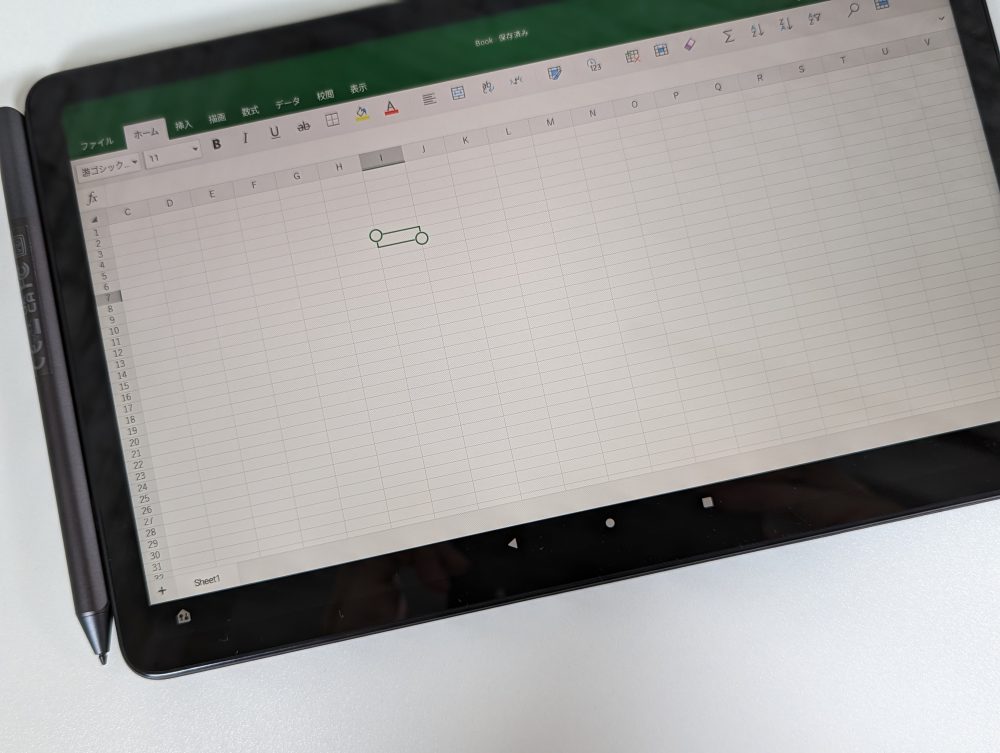
画面分割もできるので、資料を見ながらOfficeでドキュメントを作ったりもできます。
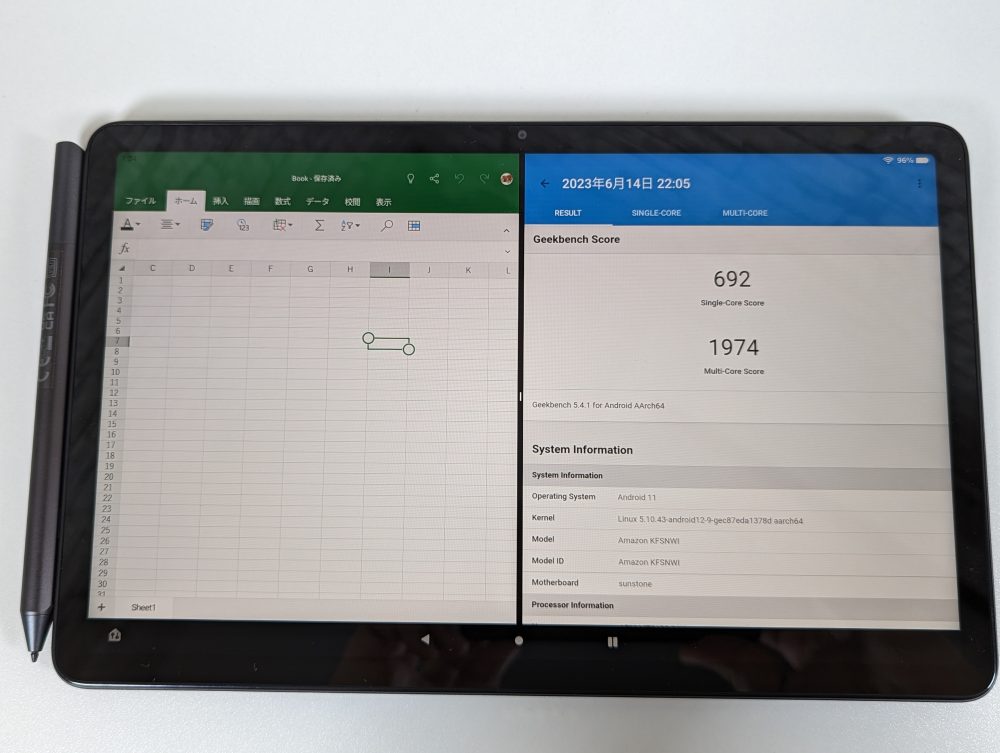
ただ、Officeはモバイル版なので、PC版に慣れていると細かい操作や挙動の違いに戸惑うことが多いと思います。
PCでのワード・エクセル仕事が、そのままこれ上でできるとは考えない方が良いでしょう。
文字入力もイマイチです。
たとえば「変換」と入れたい場合、一般的なIMEなら「henkan」とローマ字入力してスペースキーを押せば「へんかん」と捉えて「変換」と変換してくれますが、本機の場合は「へんかn」になりますので「変化n」のような変換になります。
色々使っていくと、そういった細かい部分で気になる点、ストレスになる点が出てきます。
メニューから”Showモード”というのをONにすると、スマートディスプレイのEcho Showのような使い方ができます。

ホーム画面が切り替わり、アレクサベースでの操作になります。
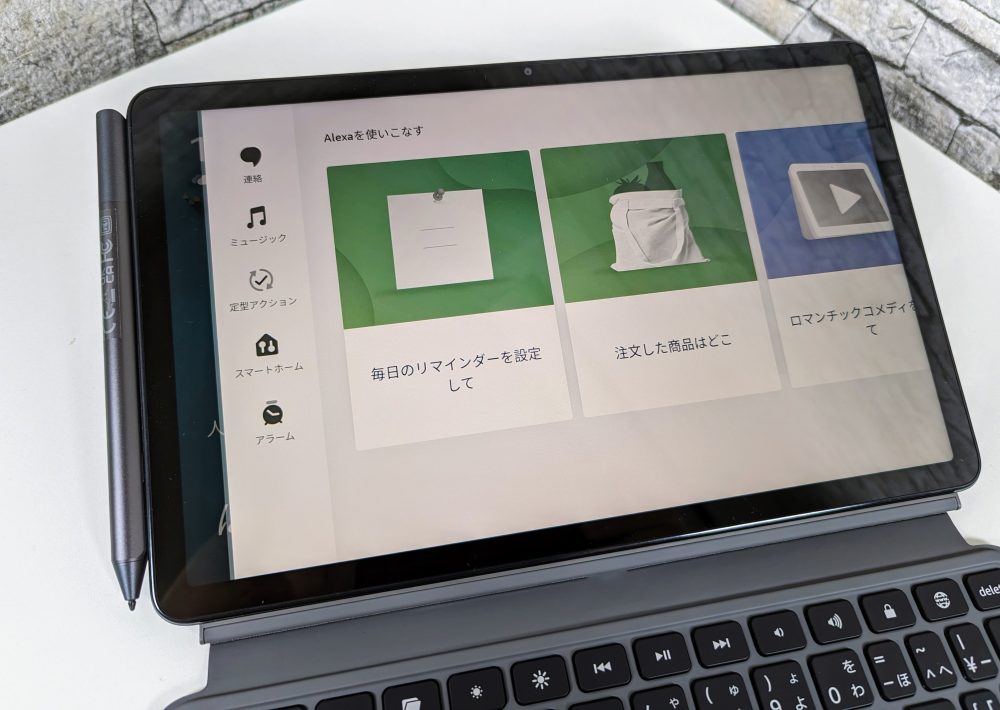
Showモードにしなくても、アレクサをONにすれば、いつでも「アレクサ」と話しかけたら音声操作ができます。スマートディスプレイ的に使えるのはそこそこ便利です。
結論:頑張っているが、大半の人にはiPadの方が良い
以上、アマゾンのAmazon Fire Max 11を見てきました。
画質や音質が良く、そこそこ薄く、タッチパッド付き日本語キーボードに対応し、筆圧検知ペンも使えるということで、全体的に意欲的な製品になっています。
ただ、これまでのFireタブレットのように、ほぼ読書とブラウジングだけといった使い方であれば大きな問題にはなりませんでしたが、このように使い道が広がるとやはりiPadやAndroidと比べてアプリの少なさが大きなネックになってきます。
筆圧検知ペンがあっても著名なお絵描きアプリはありませんし、キーボードがついていても著名なエディタもありません。
アマゾンのアプリストアでユースケースがすべてまかなえるなら良いのですが、そうでない場合はストレスに感じるでしょう。
iPadと比べると、第10世代は価格が違いすぎますが、第9世代は本機の比較対象になると思います。
本体が、本機が34,980円に対して、第9世代iPadは49,800円。
本機のペンは4,980円に対して、第1世代Apple Pencilは14,880円。
本機のキーボードケースは10,980円に対して、Smart Keyboardは24,800円です。
全部合わせるとそれなりに大きな違いになりますが、iPadには純正品よりもだいぶ安いサードパーティ製のキーボードやペンも豊富にあるので、使い勝手の快適さを考えたらこの本体価格差であれば大半の方はiPadを選んだ方がよいと思います。
書いてきたように、Fire OSのタッチパッド操作やキーボード操作、ペン操作は、iPadOSと比べてまだまだ発展途上な部分が多いです。
Androidについては、OS観点ではタブレットへの力の入れ方はアップルに劣るので、タッチパッド・キーボード・ペンなどを介したタブレット操作の快適さという意味では本機と似たり寄ったりです。が、アプリの数が圧倒的に多いですし価格帯のバリエーションも豊富なため、Androidタブレットと比べても本機は分が悪いです。
今回、新たにFire OSに2-in-1モデルが登場した形なので、今後Fire OSがこれら操作に最適化していくことを願いたいですが、少なくとも現時点ではタブレットに特化したiPad OSの快適さに比べるとだいぶ劣ってしまいます。














